提供:Banggood
海外通販Banggood様のご厚意で、2019年12月にKickstarterでローンチ、2020年4月に一般販売が開始された、クラウドファンディング発の60%メカニカルキーボードKEMOVE DK61をレビューさせていただけることとなりました。
先に結論を言いますと、もうKEMOVE以外の60%メカニカルキーボードに興味がなくなりました。
理由は、段違いの自由さ。
「キーマップ変更機能搭載」とされる数多のメカニカルキーボードが対応していない、Fnキーも割当変更にすら対応しているのです。

60キーボードを使ったことがある人には、これだけで便利さが伝わると思います
くわえて軸交換(ホットスワップ)も対応しているため、
- キーマップ
- 打鍵感・打鍵音
- キーキャップのデザイン
まで、キーボードのあらゆる側面を自分好みに染め上げられるのです。まさに自由自在。
ただそのぶん値が張ります。同じような60%メカニカルキーボードより3,000円くらい高い。
しかし実際使ってみると、この自由度で+3,000円なら迷わず「買い」です。そのくらいFnキー含むキーマップ変更機能には価値がある。
キーボード操作の快適さと効率を追い求めたい人は、ぜひチェックしてみてください。KEMOVEはきっと、全力で応えてくれます。
KEMOVE DK61の概要

注目ポイント
- Fnキーを含めたフルキーマップ変更
- 有線+3つのBluetooth接続先切り替え
- ホットスワップ対応
Fnキーの場所まで変更可能な点が、一番のポイントです。
一般的な60キーボードでは、Fnキーの場所はキーボード右下の端っこに配置されています。
一方、キー数が少ない60キーボードでは、上下左右などよく使うキーもFnキーとのコンビネーションが必要です。
すると、どうしてもキーボード右下に右手を持っていく回数が増えます。結果、ホームポジションから手が動いてしまい、キータイプの効率が落ちてしまうんです。
それを解決するのがキーマップ変更機能、のはずなのですが……
実は「キーマップ変更可能」を謳う多くの60キーボードは、Fnキーの場所変更に対応していません。Fnキーが特別扱いされているためです。
その点で、KEMOVEは頭一つ飛び抜けています。
Fnキーの場所だけでなく、Bluetooth接続先の切り替えなどデバイス制御系の機能呼び出しまで、任意のキーに割り当てることができるのです。
つまり、KEMOVEはその名の通り真の意味で「すべてのキーを動かせるキーボード」なのです。
仕様・スペック
- キー数:61
- 大きさ:293 * 103 * 38mm
- 重さ:768g
- キーキャップ素材:PBT ※交換可能
- 接続:USB Type-C、Bluetooth 5.1
- 付属ケーブル:1.5m USB Cable
- 対応OS:Windows /Android/Mac
- アンチゴースト:Nキーロールオーバー
- バックライト:RGB
- バッテリー:3000mAh
- カラバリ:SnowFox(白)、Shadow(黒)
- 軸バリ:Gateron(青、茶、赤) ※ホットスワップ可能
KEMOVE DK61レビュー
それでは実機レビューいってみましょう。
外観・デザイン:クセなく普通

今回は白(SnowFox)を選択。


ANSI配列にクセのない印字。

キーキャップ 表面は、ほんの少しだけザラつき加工がされています。

打鍵しやすいシリンドリカル・ステップ・スカルプチャ。

手前側は結構高さがあります。
パームレストが必要かもしれません。

背面には……

電源スイッチとWin/Mac切り替えスイッチ。

反対側は、給電兼有線接続用のUSB-Cジャックがあります。

勾配が調整できる脚がついています。1段階のみ。

裏側には大きくKEMOVEのロゴ。
これは好みが分かれるかもしれません。
大きさ・重さ:一般的な60キーボードと同じ

大きさは、一般的な60キーボードと同じ。重さは実測で647g。
かなり重いので、相当こだわらない限り、持ち歩きは厳しいと思います。

ちなみに、Happy Hacking Keyboard(HHKB)とほぼ同じ大きさです。
参考 結局、HHKB Professional HYBRID Type-S(英字配列・無刻印)を買ったのでレビュー
打鍵感・打鍵音:お好きにどうぞ

今回はリニアで軽い打鍵感である赤軸を選択。
打鍵感は、指をキーボードに置くとキーが勝手に沈みゆくくらい軽く、まるで雲を打っているようにスコスコ。赤軸ならではの軽さです。
打鍵音は、かなりカタカタ音が響きます。キーキャップの素材の関係か、響き自体は悪くないのですが、Web会議でマイクオンのまま打鍵すると内職しているのが一発でバレるくらいの音量。
静音が好みの人は、軸やキャップを交換したほうがいいかもしれません。
ホットスワップ:可能&してほしそう

なお、打鍵感や打鍵音は、キーキャップや軸の交換で、好みに調整できます。
特に軸を変えると、すべてがガラッと変わります。
注文した軸での打鍵感・打鍵音に違和感がある場合、他軸への交換を検討しましょう。
とはいえ、どの軸がどんな感じかわからないのが実情。
その点、試し打ち用の軸セット(Gateron黄・緑・白)がついているのはとても親切です。
むしろ、自分好みにカスタマイズしてくださいね、と暗に伝えて言えるようにも感じます。

ぼくは黄軸が好みだったので、黃軸68pcセットを追加オーダーしました
キーマップ変更:Fnキーまで変更可能
KEMOVE DK61専用の管理ソフトウェアを開くと……
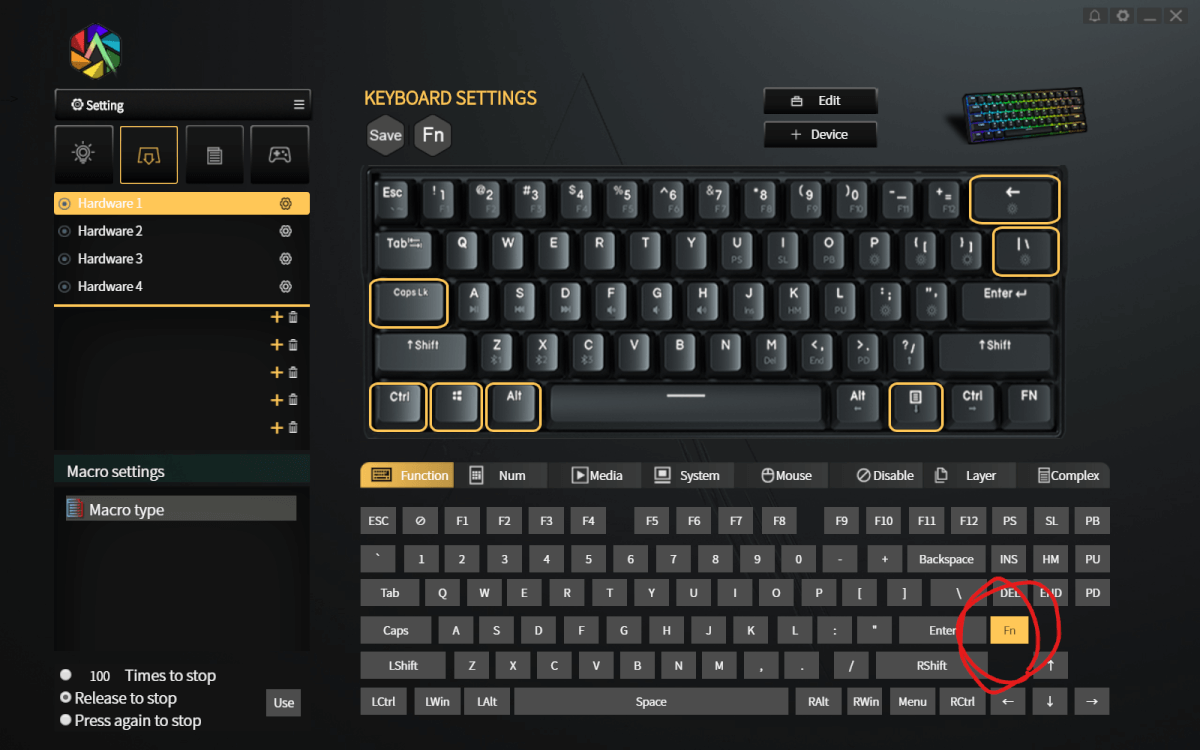
ご覧のとおり、マップ可能なキーの一覧に、Fnキーが出てきます。
つまり、
- もともとFnキーに、別のキーを割り当てられる
- Fn以外のキーに、Fnの機能を割り当てられる
ということ。
たとえば、左親指でFnを押すため左AltキーにFnを割り当てる、なんてこともできます。
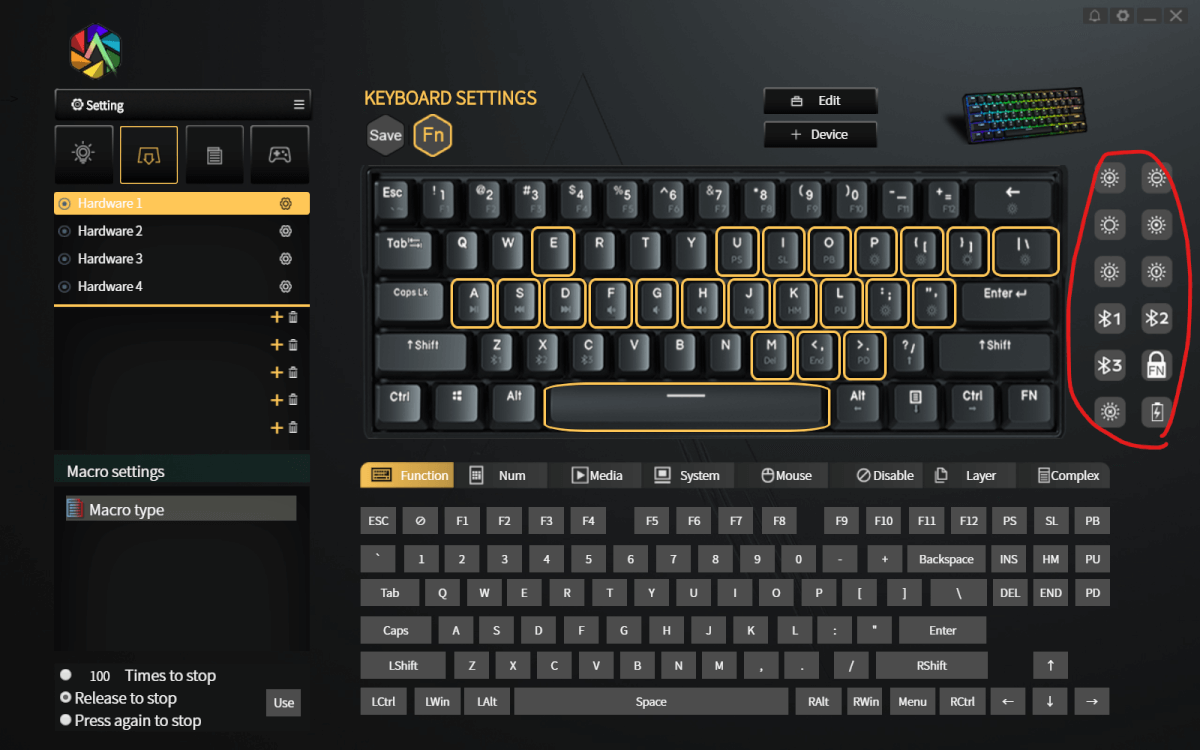
くわえて、LEDバックライトの明るさやパターン制御、Bluetooth接続先の切り替えなど、キーボードそのものを制御する機能すら、任意のキーへ割り当て直せます。
これも他の60%キーボードにはない特長。
つまり、キーボードで行えるあらゆる操作を任意のキーに割り当て直すことができるということ。
最高効率の運指を追求できてしまいますね。
LEDバックライト:フルカスタム可能

KEMOVEは種類としてはゲーミングキーボードのため、もちろん光ります。
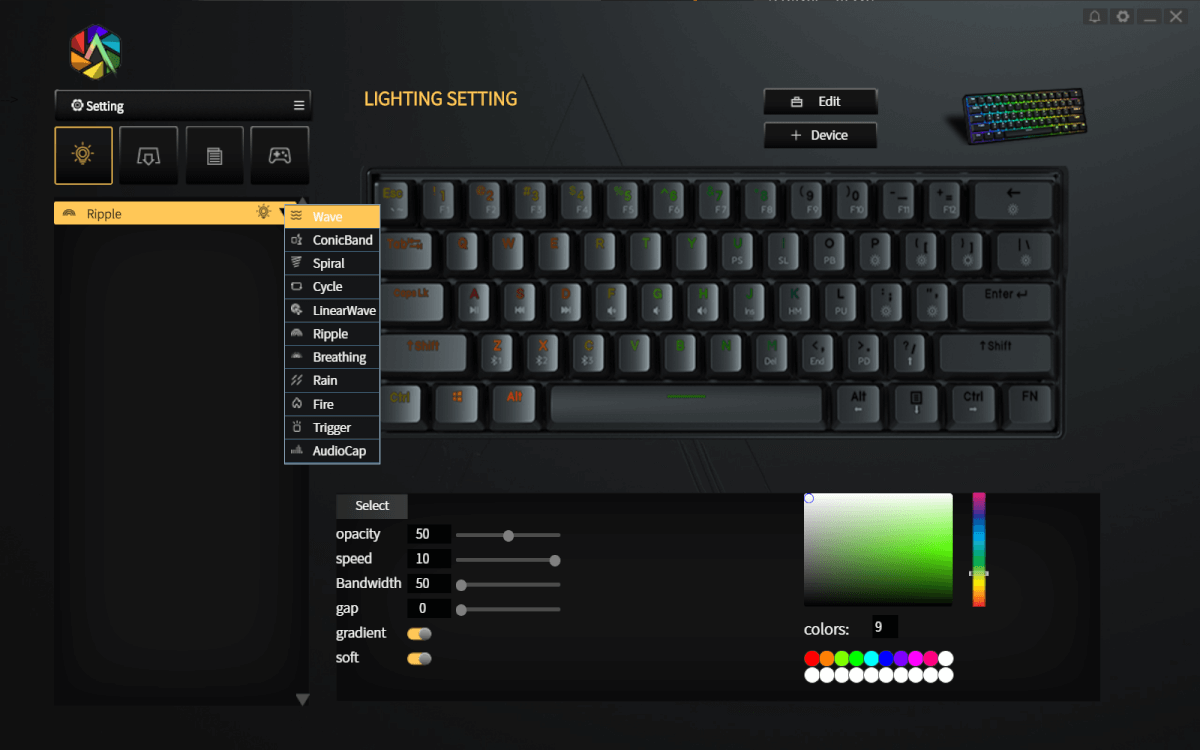
バックライトのパターンは11個。
各パターンごとに、色味やスピードをフルにカスタマイズできます。
もちろん、「バックライトなし」で使うことも可能です。
電池の持ち:唯一の弱点かも
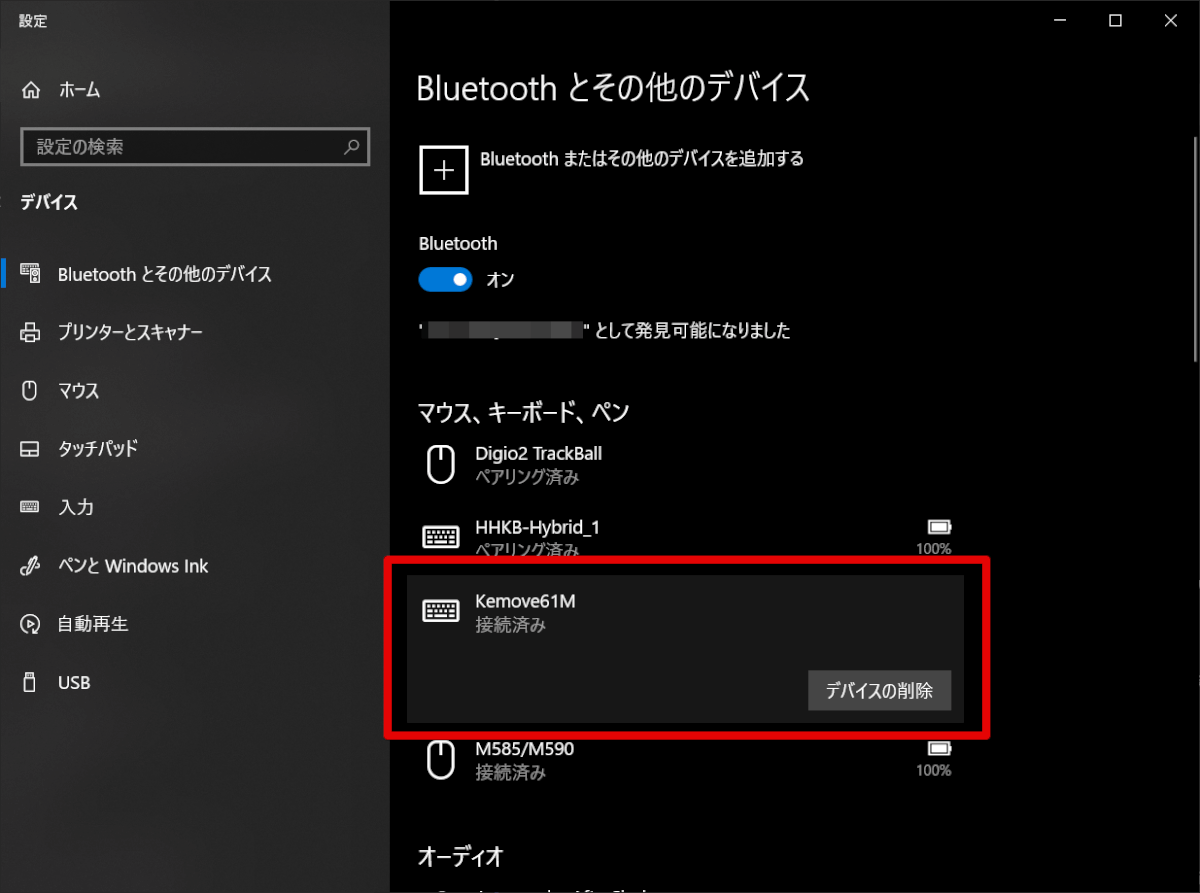
内蔵電池は3,000mAh。Bluetooth接続で最大15時間、連続利用可能です。
実際1日フルで仕事で使っても、電池切れしませんでした。
ただ
- KEMOVE上にバッテリー残量インジケータがない
- Bluetooth接続先に電池残量が表示されない
ので、電池切れは突然起きてしまいます。これはちょっと不親切かなと。
安全のため、有線接続用USBケーブルを常備しておくと良いでしょう。

ぼくはUSB給電しっぱなしにしつつ、Bluetooth接続先を切り替えて使ってます
実際に使ってみた感想

実際に1週間、仕事のお供にKEMOVEを使ってみました。
メールにチャット、Office系のショートカットキー駆使に至るまで、使い込んだ感想は……
過去作った「最強キーマップ」を流用できる
キーマップは、これまで使い慣れて手に馴染んだHHKB向けキーマップ設定をそのまま流用。
Fnキーを左親指で押すために、左AltにFnキーを、左WinはAltキーを割り当てました。
CapsLockはもちろんCtrlへ。BackSpaceと「|」も入替えて、HHKBチック配列を再現しました。
やはり手慣れた配列は良いもので、文字入力もショートカットキーも、あらゆる場面でサクサクいけます。
キーキャップの印字がなかったら、無刻印のHHKB HYBRIDと同じ感じで使えていたかもしれません。
これもひとえに、Fnキーの場所を含めすべてを自由に変えられるKEMOVEならでは。ポータビリティはすごいです。

そのうち、キーキャップを無刻印のものに変えようかと思います。
FnとCtrlの打鍵順にクセがある ※追記あり
気になったのが、FnキーとCtrlキーを同時押ししたときの、キーシークエンスの解釈。
たとえば「Ctrl-↑」をやりたくて「Ctrl-Fn-/(Fn-/で↑)」を押すとします
すると、
- 「Ctrl→Fn→/」の順に押すと、意図通り「Ctrl-↑」になる
- 「Fn→Ctrl→/」の順に押すと、意図に反して「↑」のみ発動する
という動作をします。
おそらく、Fn-Ctrlで1つのキー入力と解釈されているのでしょう。
これでなにが困るかというと、愛用しているDynalistの項目移動(Ctrl-↑/↓)における運指。
具体的には、
- Fn-/で↑にカーソル移動
- Fnを押したままCtrlも押してさらに/(Ctrl-↑を発動したつもり)
- カーソルだけが移動する(Ctrl-↑ではなく、↑のみ発動)
と、Fnキーの押下回数を少なくする運指では、意図通り動かないのです。
意図通りに動かすには、↑とCtrl-↑の間で一度、Fnキーを離さなければなりません。
Fnキーを押しっぱなしで複数のキーシークエンスを連続で呼び出せないのは、細かいポイントですが、積み重なると不便です。
※2021年5月20日追記
こちら、原因が判明しました。自分のキーマップ設定が悪かっただけでした。
具体的には、Fnキーを押したレイヤで、CapsLockキーにCtrlを割り当てるのを忘れていました。
- 本来はこうあるべき:Fn+CapsLock → Ctrl
- 実際はこうなっていた:Fn+CapsLock → CapsLock
お恥ずかしい……KEMOVED DK61は1ミリも悪くありませんでした。

上手く使えるかは自分の力量次第……
HHKB以外で長く使いたいと思ったのは初めて
これまでHHKBひとすじだったぼくの気持ちが、大きくゆらぎました。
なんせ、使えば使うほど、
- Fnキーの場所まで変更可能→入力効率を追求し放題
- 軸の交換で打鍵感・打鍵音を調整可能→入力の快適さも追求し放題
- Bluetooth接続先を3つ記憶できる→追求した結果をデバイスフリーで使える
という、「基礎」としての完璧性能を見せつけられてしまうから。
特に軸交換による打鍵感の追求は、静電容量無接点方式であるHHKBにはできない芸当です。
また、軸が壊れても単品で自力交換できるメンテナビリティも魅力です。
気にあるのは、持ち運ぶにはToo Muchな重さと、ゆくゆくは劣化するであろう内蔵電池の存在。特に長く使う前提の場合、電池の交換可否は気にあるところ。
ただ、それらを補ってあまりあるほど、KEMOVEは使いやすくて魅力あふれるキーボードだなあと感じました。

実はこの記事もKEMOVE DK61で書いています
KEMOVE DK61はこんな人におすすめ
まとめ:60%キーボードの「基礎」として完璧
総合評価:
これまでBanggoodはじめ、さまざまな海外通販サイトで、数多の60キーボードを見て回っていました。
HHKB以外のANSI配列な60キーボードを使ってみたい、どうせなら自分にベストな使い勝手なものがいい、という気持ちひとつで、いろいろと絞り込んでみたり、タイムセールを覗いてみたり、実際に低価格・高機能なものを買ってみたり。
しかしKEMOVEによって、ほかの60キーボードが視界に入らなくなりました。
Fnキーの場所が変えられる時点で、自分好みの運指ができることがほぼ保証されたからです。もう「基礎」はこれで100点満点。
ぼくと同じようにキーボードの運指にこだわりがある方は、ぜひチェックしてみてはいかがでしょうか。
以上「KEMOVE DK61レビュー | 自由すぎる60%メカニカルキーボード。Fnキーすら割当変更可能」でした。
※2020年9月13日追記
その後、赤軸だと軽すぎると感じたので、Gateron黄色軸や茶色軸に換装しました。







コメント
KEMOVE DK61を使い込むためにweb検索すると、高頻度でこちらのサイトが上位に出ますね。一通り使ってみたあとに細かい機能を知ることが出来て為になりました。特に Fnキーを含めたキーマップの変更設定が参考になりました。
感謝申し上げます。
いひらさん
コメントありがとうございます。
お役に立ててなによりです。